مواد جي جدول
ڪجهه گروپن جا ڪمانڊ ٿي سگھن ٿا انھن کان وڌيڪ حڪم آھن جيڪي اھي ربن ۾ ڏيکاريل آھن. مثال طور، PAGE LAYOUT ٽئب جي صفحو سيٽ اپ ڪمانڊز جي گروپ ۾ ربن ۾ ڏيکاريل کان وڌيڪ حڪم آهن. اسان اهو ڪيئن سمجهيو؟ جيئن ته صفحو سيٽ اپ گروپ جي هيٺين ساڄي ڪنڊ ۾ هڪ ننڍڙو تير واقع آهي. ھن ننڍڙي تير تي ڪلڪ ڪريو، ۽ ڊاءِلاگ باڪس ايڪسل اسڪرين تي وڌيڪ حڪمن سان ظاھر ٿيندو.
ڪمانڊن جي ھڪڙي گروپ لاءِ ڊائلاگ باڪس وانگر، ھڪ ڪمان پڻ وڌيڪ اختيارن سان گڏ ھڪ ڊائلاگ باڪس پاپ اپ ڪري سگھي ٿو. حڪم تي ڪلڪ ڪيو ويندو. انهن قسمن جا حڪم ڪم نٿا ڪري سگهن جيستائين توهان ڊائلاگ باڪس ذريعي وڌيڪ معلومات فراهم نه ڪندا. مثال طور، جيڪڏھن توھان چونڊيو جائزو ➪ تبديليون ➪ Protect Workbook . ايڪسل ڪمانڊ تي عمل نه ٿو ڪري سگھي جيستائين توھان پاس ورڊ نه ڏيو 'Protect Structure and Windows dialog box.

2 بنيادي قسم جا ڊائلاگ باڪس Excel ۾
Excel ڊائلاگ باڪس ٻن قسمن جا آهن. هڪ آهي عام ڊائلاگ باڪس، ۽ ٻيو آهي ماڊل ليس ڊائلاگ باڪس.
1. عام ڊائلاگ باڪس
جڏهن اسڪرين تي ماڊل ڊائلاگ باڪس ظاهر ٿئي ٿو، توهان ڪجهه به نٿا ڪري سگهو. ورڪ شيٽ ۾ جيستائين توهان ڊائلاگ باڪس کي رد نه ڪيو. ڪلڪ ڪرڻ OK توهان جو ڪم انجام ڏيندو ۽ ڪلڪ ڪرڻ سان رد ڪريو (يا پريس Esc ) ڊائيلاگ باڪس کي بند ڪندو بغير ڪنهن عمل جي. گهڻو ڪري Excel dialogباڪس هن قسم جا آهن. توھان کي ھي عام ڊائلاگ باڪس ملندو جڏھن توھان ڪم ڪندا VBA Macro Excel ۾.

2. Mode-less Dialog Box
جڏهن هڪ موڊ کان سواءِ ڊائلاگ باڪس ڏيکاريو وڃي ته توهان پنهنجو ڪم جاري رکي سگهو ٿا Excel ، ۽ ڊائلاگ باڪس کليل رهندو. بغير ماڊل ڊائلاگ باڪس ۾ ڪيل تبديليون فوري طور تي اثر انداز ٿين ٿيون. ھڪڙي نموني واري ڊائلاگ باڪس جو ھڪڙو مثال آھي ڳولھيو ۽ تبديل ڪريو ڊائلاگ باڪس. توھان ھيٺ ڏنل حڪم سان اھي ٻه ڪنٽرول حاصل ڪري سگھو ٿا: گھر 1>⇒ 1> ايڊٽنگ ⇒<2 ڳولهيو ۽ amp; منتخب ڪريو ⇒ ڳولو يا گهر ⇒ ترميمي ⇒ ڳولهيو ۽ amp; منتخب ڪريو ⇒ تبديل ڪريو . بغير ماڊل ڊائلاگ باڪس ۾ OK بٽن نه هوندو آهي، ان ۾ هڪ بند بٽڻ هوندو آهي.
12> 
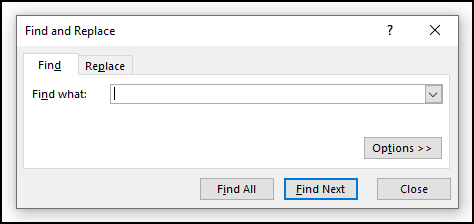
- سڀ کان پھريان، وڃو گھر ٽيب.
- ٻيو، چونڊيو ڳولهيو ۽ amp; منتخب ڪريو حڪم.
- آخر ۾، ڪلڪ ڪريو تبديل ڪريو اختيار.
18>
- نتيجي طور توهان کي هتي هيٺيون ڊائلاگ باڪس نظر ايندو.

جيڪڏهن توهان ٻيا پروگرام استعمال ڪيا آهن، ته توهان ڊائلاگ باڪس استعمال ڪندا آهيو. توھان ھلائي سگھوٿا جي حڪمن کيڊائلاگ باڪس يا ته پنھنجي ماؤس سان يا سڌو پنھنجي ڪيبورڊ مان.
وڌيڪ پڙھو: ڪيئن ٺاھيو ڊائلاگ باڪس Excel ۾ (3 مفيد ايپليڪيشنون)
ڊائلاگ باڪس نيويگيٽ ڪرڻ
ڊائيلاگ باڪس کي نيويگيٽ ڪرڻ تمام آسان آهي — صرف انهن ڪمن تي ڪلڪ ڪريو جيڪي توهان استعمال ڪرڻ چاهيو ٿا.
جيتوڻيڪ ڊائلاگ باڪس مائوس استعمال ڪندڙن لاءِ ٺهيل هئا، توهان ڪي بورڊ پڻ استعمال ڪري سگهو ٿا. هر ڊائلاگ باڪس جي بٽڻ تي پڻ متن جو نالو هوندو آهي. مثال طور، جيڪڏهن توهان ڪلڪ ڪيو ڊائلاگ باڪس لانچر جي فونٽ گروپ جي حڪمن جي گهر ٽيب , Format Cells dialog box ڏيکاريو ويندو. Format Cells dialog box ۾ نمبر ، صفائي ، فونٽ ، بارڊر ، Fill ، تحفظ -هي ڇهه ٽيب. جيڪڏهن توهان 'P' کي دٻايو ته پوءِ تحفظ واري ٽيب چالو ٿي ويندي. جيڪڏهن توهان 'F' کي دٻايو، 'F' سان شروع ٿيندڙ پهريون متن چونڊيو ويندو (هتي پهريون آهي 'فونٽ' ). اهي اکر ( N , A , F , B , F , P ) کي hotkeys يا accelerator keys چئبو آهي.
توهان پنهنجي ڪيبورڊ تان 'Tab' دٻائي سگهو ٿا ته جيئن هڪ ڊائلاگ باڪس جي سڀني بٽڻن ذريعي چڪر لڳائي سگهجي. دٻائڻ سان Shift + Tab بٽڻن ذريعي ريورس آرڊر ۾ چڪر لڳندا آهن.
- سڀ کان پهريان، منتخب ڪريو Home ٽئب.
- ۽، چونڊيو فارميٽ ڪمانڊ.
- ساڳئي طرح، فارميٽ سيلز اختيار تي ڪلڪ ڪريو.

- نتيجي طور، توھان ھيٺ ڏنل تصوير ۾ فارميٽ سيلز ڊائلاگ باڪس ڏسندا.
21>
💡 تجويزون: جڏهن هڪ ڊائلاگ باڪس ۾ هڪ بٽڻ چونڊيو ويندو آهي، بٽڻ هڪ ڊاٽ ٿيل آئوٽ لائن سان ظاهر ٿئي ٿو. توھان پنھنجي ڪيبورڊ مان اسپيس بار استعمال ڪري سگھوٿا ھڪ منتخب ٿيل بٽڻ کي چالو ڪرڻ لاءِ.
Tabbed Dialog Boxes استعمال ڪرڻ
ڪيترن ئي ايڪسل ڊائلاگ باڪس کي ٽيب ٿيل ڊائلاگ باڪس آھن. اسان جي پوئين مثال ۾ فارميٽ سيلز پڻ ٽيب ٿيل ڊائلاگ باڪس آهي. Cells فارميٽ ڊائلاگ باڪس ۾ ڇهه ٽيب آهن: نمبر ، الائنمينٽ ، فونٽ ، بارڊر ، ڀريو ، تحفظ . جڏهن توهان هڪ ٽيب چونڊيو ٿا، هڪ پينل لاڳاپيل حڪمن سان ظاهر ٿيندو. اهڙي طرح، هي فارميٽ سيلز ڊائلاگ باڪس بنيادي طور تي ڇهن ڊائلاگ باڪسز جو هڪ پيڪيٽ آهي.
ٽيب ٿيل ڊائلاگ باڪس انتهائي آسان آهن ڇو ته توهان هڪ ڊائلاگ باڪس ۾ ڪيتريون ئي تبديليون ڪري سگهو ٿا. توھان جي سيٽنگون تبديل ڪرڻ کان پوءِ، ڪلڪ ڪريو ٺيڪ يا دٻايو انٽر ڊائيلاگ باڪس ڇڏڻ لاءِ.

نتيجو
0>هن آرٽيڪل ۾، اسان ڪجهه بحث ڪيو آهيڊائلاگ باڪس جا قسم ۽ ڊائلاگ باڪس کي ڪيئن نيويگيٽ ڪجي ۽ Excel ۾ ٽئب ٿيل ڊائلاگ باڪس ڪيئن استعمال ڪجي. اسان کي پوري اميد آهي ته توهان هن مضمون مان گهڻو مزو ورتو ۽ سکيو هوندو. اضافي طور تي، جيڪڏهن توهان Excel تي وڌيڪ آرٽيڪل پڙهڻ چاهيو ٿا، ته توهان اسان جي ويب سائيٽ تي وڃو، Exceldemy . جيڪڏھن توھان وٽ ڪي سوال آھن، تبصرا، يا سفارشون، مھرباني ڪري انھن کي ھيٺ ڏنل تبصري سيڪشن ۾ ڇڏي ڏيو.خوشگوار شاندار ☕

